|
Fragile

Dieses Tutorial wurde mit PSP 12 geschrieben.
Es lässt sich aber auch mit den Vorgängerversionen problemlos nacharbeiten.
© Sabine Ludwig - All Rights Reserved. Bitte lest meine
Terms of Use.
Vervielfältigen oder Nutzung für
Bastelforen als Aufgabe nur mit meiner Erlaubnis !
Du benötigst dieses
Material.
Such dir bitte selber eine geeignete Haupttube.
Meine ist
©Nathalia Suellen und nicht im Material enthalten.
*Thanks for this wonderful permission!*
Wir verwenden Tuben von
Jet
und Mounier.
Ein riesengroßes Dankeschön geht an die fleißigen Tuber
der Tubengruppen denen ich angehöre.
Außerdem benutzen wir meine Maske und Bildstempel ©
Biene.
Das © der einzelnen Tuben ist in den Tuben enthalten und
wurde nicht verändert.
Filter:
Graphics Plus - Cross Shadow
Die maske_gitter_biene.jpg speichere dir bitte in den
Maskenordner.
Stelle deine VG Farbe auf #f2f176 und deine HG Farbe auf
#4e522e.
Öffne das Template_fragile_biene.pspimage.
Fülle die Leinwand mit der HG Farbe.
Effekt - Filter - Graphics Plus - Cross Shadow.
Stell den vorletzten Regler auch auf 50.
Ebene neue Rasterebene.
Füll diese mit weiß.
Ebene - Maske aus Datei laden - maske_gitter_biene.jpg.
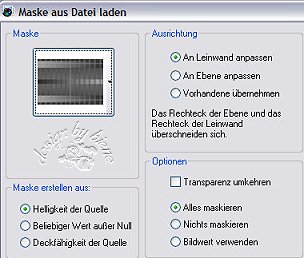
Zusammenfassen - Gruppe zusammenfassen.
Effekt - Verzerrungseffekt - Linsenverzerrung.
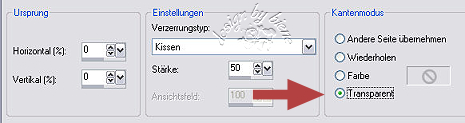
Zusammenfassen - nach unten zusammenfassen.
Ebene - neue Rasterebene.
Auswahl - Auswahl aus Alphakanal laden - Auswahl#1.
Ändere deine Materialien in folgenden Farbverlauf.

Fülle die Auswahl mit dem Farbverlauf.
Effekt - Kanteneffekt - Nachzeichnen.
Auswahl aufheben.
Mischmodus - Aufhellen.
Deckfähigkeit - 70%.
Ebene neue Rasterebene.
Füll diese mit der VG Farbe.
Ebene - Maske aus Datei laden - maske_gitter_biene.jpg -
gleiche Einstellungen.
Zusammenfassen - Gruppe zusammenfassen.
Ebene - neue Rasterebene.
Auswahl - Alles auswählen.
Auswahl ändern - verkleinern - 2px.
Auswahl umkehren.
Füll die Auswahl mit deiner VG Farbe.
Auswahl aufheben.
Zusammenfassen - nach unten zusammenfassen.
Effekt - Verzerrungseffekt - Linsenverzerrung - gleiche
Einstellungen.
Effekt - 3D-Effekt - Schlagschatten.
1 - 1 - 40 - 0 - schwarz.
Öffne glasblomst.psp.
Bearbeiten - Kopieren - und auf deinem Bild - Einfügen
als neue Ebene.
Bild - Größe ändern - 85 % - Größe aller Ebenen anpassen
- ausgeklickt.
Schieb die Blume nach links, so dass sie schön auf der
Maskenebene platziert ist.
Anpassen - Schärfe - Scharfzeichnen.
Mischmodus - Helligkeit.
Öffne jet-flower2-januari-20081.psp.
Bearbeiten - Kopieren - und auf deinem Bild - Einfügen
als neue Ebene.
Bild - Größe ändern - 60 % - Größe aller Ebenen anpassen
- ausgeklickt.
Schieb die Blume nach rechts.
Da von der Blume nun unten etwas über die Maskenebene
hinausragt, müssen wir das entfernen.
Auswahl - Auswahl aus Alphakanal laden - Auswahl #2.
Drück einmal die Entf-Taste deiner Tastatur.
Auswahl aufheben.
Mischmodus - Helligkeit.
Öffne deine ausgesuchte Tube.
Bearbeiten - Kopieren - und auf deinem Bild - Einfügen
als neue Ebene.
Schieb sie etwas nach unten.
Ebene - Duplizieren.
Rechtsklick - Anordnen - nach unten verschieben.
Effekt - Verzerrungseffekt Wind.

Anpassen - Bildschärfe verringern - Gaußscher
Weichzeichner - Radius 20.
Wechsel zurück auf die oberste Ebene.
Effekt - 3D-Effekt - Schlagschatten.
5 - 5 - 50 - 30 - schwarz.
Zusammenfassen - Alle zusammenfassen.
Auswahl - Alles auswählen.
Bild - Rand hinzufügen - 2 px - weiß.
Auswahl umkehren.
Ändere deine Materialien in folgenden Farbverlauf.
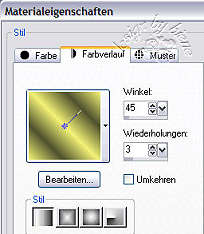
Füll die Auswahl mit dem Farbverlauf.
Effekt - 3D-Effekt - Schlagschatten.
1 - 1- 50 - 0.
Wiederhole den Schatten mit V & H -1.
Auswahl - Alles auswählen.
Bild - Rand hinzufügen - 21 px - weiß.
Auswahl umkehren.
Ändere deine Materialien wie folgt.

Füll die Auswahl mit diesem Farbverlauf.
Auswahl - Alles auswählen.
Bild - Rand hinzufügen - 2 px - weiß.
Auswahl umkehren.
Ändere deine Materialien nun wieder wie auf dem
vorletzten Screen zu sehen.
Füll die Auswahl mit dem Farbverlauf.
Auswahl aufheben.
Effekt - 3D-Effekt - Schlagschatten.
1 - 1- 50 - 0.
Wiederhole den Schatten mit V & H -1.
Öffne meinen Bildstempel diamond.PspTube.
Datei - exportieren - als Bildstempel
In dem sich öffnenden Fenster gibst du diesem Stempel
seinen Originalnamen und bestätigst mit OK.
Aktiviere dein Stempelwerkzeug.
Stelle Maßstab auf 24.
Ebene - neue Rasterebene.
Stempel links und rechts oben in die Ecken jeweils einen
Diamanten hin.
Anpassen - Schärfe - Scharfzeichnen.
Ebene - Duplizieren.
Bild - Horizontal Spiegeln.
Zusammenfassen - nach unten zusammenfassen.
Anpassen - Farbton/Sättigung - Kolorieren.

Effekt - 3D-Effekt - Schlagschatten.
1 - -1 - 70 - 0 - schwarz.
Anpassen - Schärfe - Scharfzeichnen.
Füge nun die nötigen ©Infos, deinen Namen oder
Wasserzeichen ein.
Zusammenfassen - alle zusammenfassen - als jpg.
abspeichern - und fertig bist du!
Ich hoffe du hattest ebenso viel Spaß wie ich an diesem
Tut!
- 26. August 2008 -
- überarbeitet 8. Januar 2013 -
 |